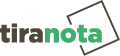Importar e Exportar Tabela Padrão no Excel
Para importar e exportar a tabela padrão do Bling no Excel, com a formatação e codificação correta, siga os passos abaixo:
Após fazer o download da tabela no Bling, descompacte o arquivo, clicando sobre ele com o botão direito, selecione a opção “Extrair Tudo”

Selecione a pasta onde deseja extrair o arquivo e clique em “Extrair”.

Após descompactar o arquivo, abra o Excel, clique na aba “Dados”, e clique na opção “De Texto”. Essa opção serve para você importar para o Excel um arquivo de texto. Selecione o arquivo e clique em “Importar”.

Irá se abrir no Excel, janelas de configuração de importação. Na primeira janela, selecione a opção “Delimitado”, e em “Origem do arquivo”, selecione a opção “Unicode(UTF-8)”, e clique em “Avançar”.

Na próxima janela de configuração, em “Delimitadores”, marque a opção “Ponto e Vírgula”, e em “Qualificador de texto”, selecione a opção (“). Clique em “Avançar”.

Na janela seguinte, em “Formato dos dados da coluna”, marque a opção “Texto”, e clique em “Concluir”.

O Excel mostrará mais uma janela perguntando onde você deseja importar o arquivo. Marque a opção “Na nova planilha” e clique em “Ok”.

O arquivo será importado no Excel com a formatação e codificação corretas, para você editá-lo com os dados que você quer importar no Bling.

Após finalizar a edição do arquivo, para salvá-lo, clique no ícone “Arquivo” e selecione a opção “Salvar Como”.

Na janela que irá se abrir, clique em “Ferramentas” e selecione “Opções da Web”.

Na janela que irá se abrir, clique na aba “Codificação”, e no campo “Salvar este documento como”, selecione a opção “Unicode (UTF-8)”, e clique em “Ok”.

Após, clique em “Salvar”, se ele for salvo com o mesmo nome do arquivo que você baixou, ele pedirá se você deseja substituí-lo, clique em “Sim”.

Agora você tem um arquivo pronto para importar no TiraNota.